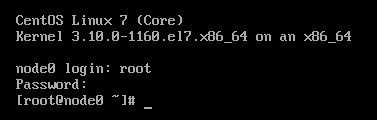目录
目录大数据全系列 教程
1869个小节阅读:467k
目录


408考研
JAVA全系列 教程
面向对象的程序设计语言
Python全系列 教程
Python3.x版本,未来主流的版本
人工智能 教程
顺势而为,AI创新未来
大厂算法 教程
算法,程序员自我提升必经之路
C++ 教程
一门通用计算机编程语言
微服务 教程
目前业界流行的框架组合
web前端全系列 教程
通向WEB技术世界的钥匙
大数据全系列 教程
站在云端操控万千数据
AIGC全能工具班

A A

White Night
首先检查BIOS虚拟化支持:
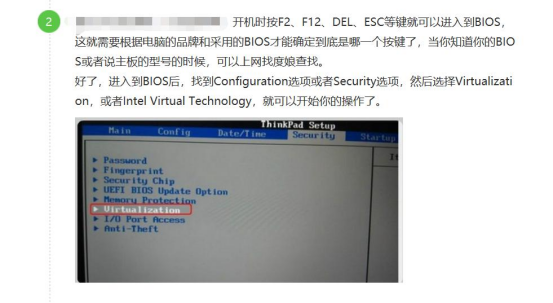
(1)Win7系统
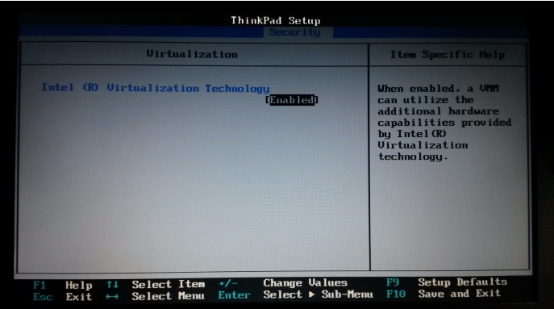

(2)Win10系统
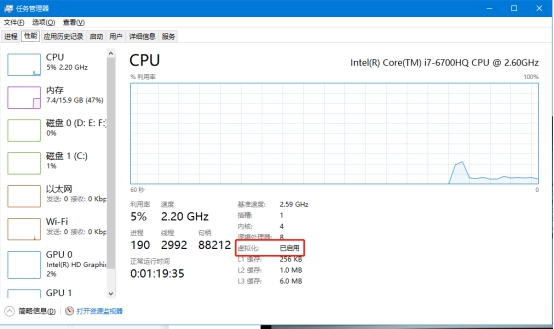
在node0标签,点击“CD/DVD(IDE) 自动检测”条目,给虚拟机的光驱塞进去一张光盘,光盘通过ISO文件模拟。然后选择右侧的“使用ISO映像文件”,点击“浏览”,在查找对话框中找到“CentOS-7-x86_64-Minimal-2009.iso”,点击“打开”即可。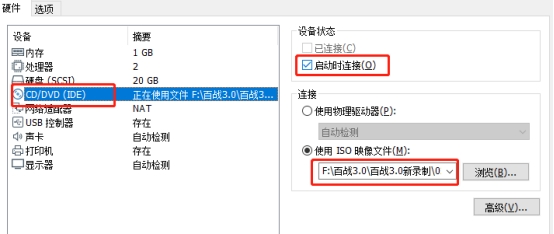
然后进入系统的时候,点击:
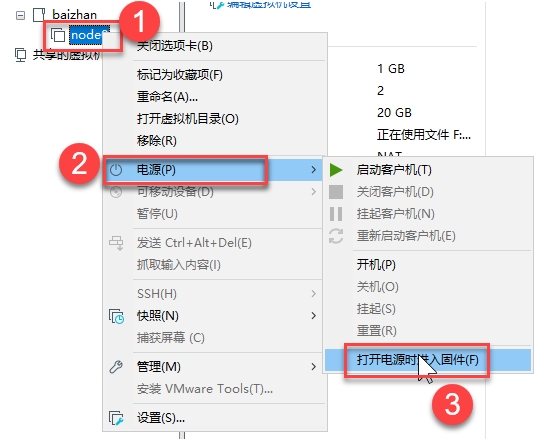
开机后,设置CD ROM作为第一个启动设备
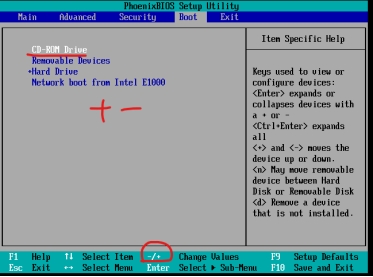
然后按“F10”就行了。
选择“Install CentOS 7”,按“Enter”键:
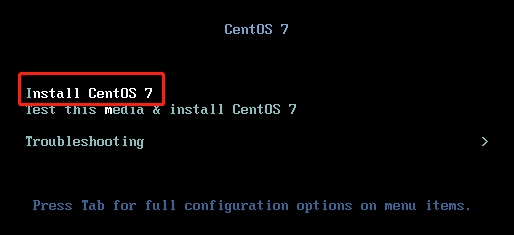
然后再按“Enter”键:

进入CentOS图形安装界面,此时点击右下角的“Continue”
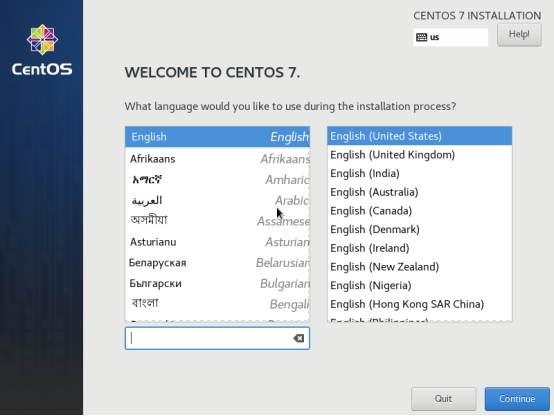
语言选择“中文”和“简体中文”,并点击右下角的“继续”
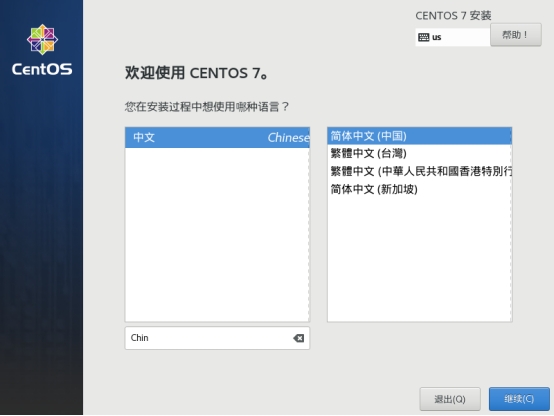
进入如下界面:
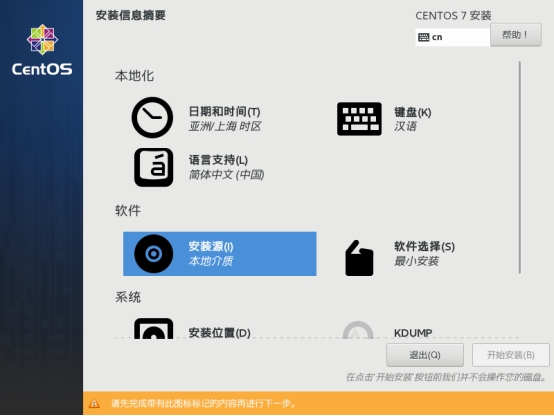
然后向下滚动滚动条:
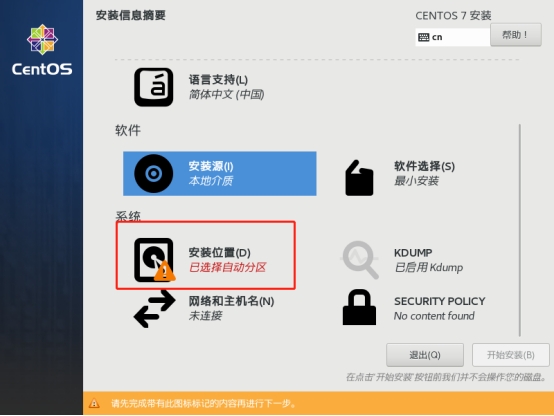
点击“安装位置”,选择自动分区:
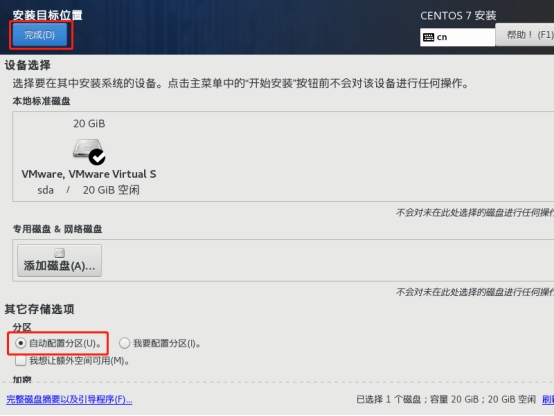
选择“自动配置分区”后,点击完成:
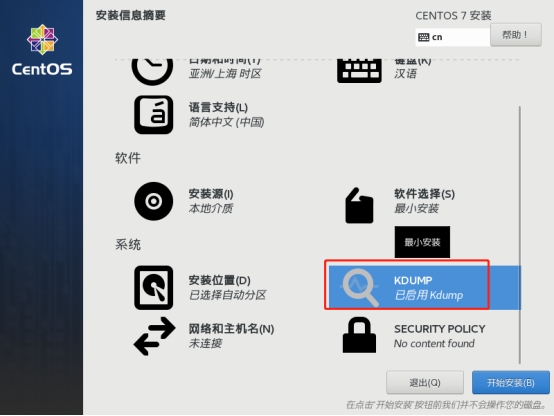
然后点击“KDUMP”,将之禁用即可:
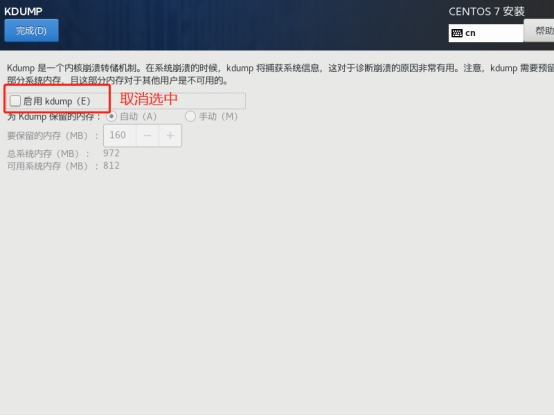
取消“启用kdump”前选中效果,点击完成:
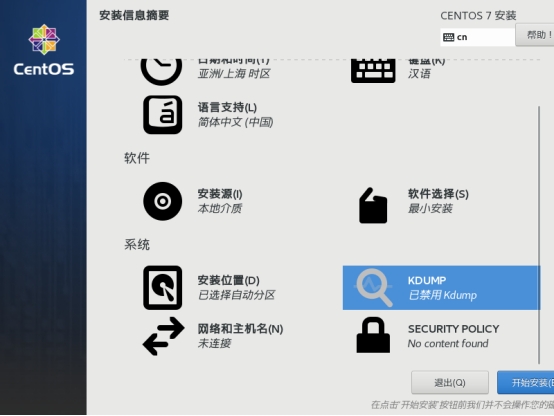
然后点击“网络和主机名”:
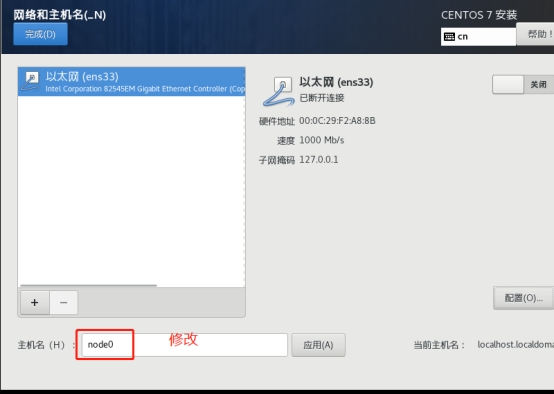
修改主机名为“node0”,点击输入框后面的“应用”按钮,然后点击“完成”按钮:
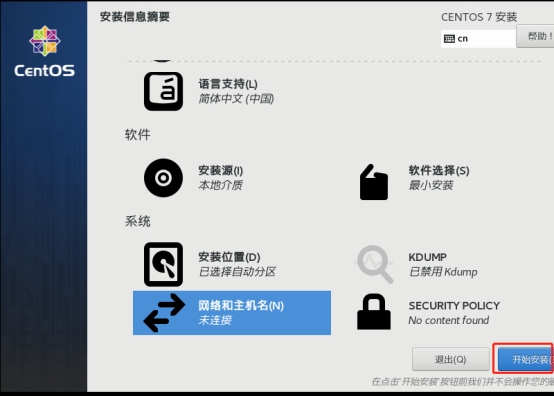
点击“开始安装”按钮,开始安装并修改root用户的密码:
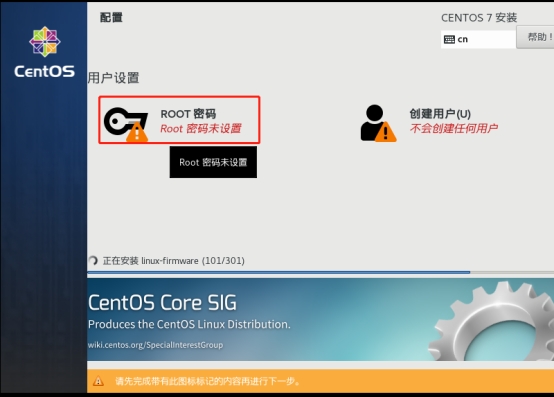
点击上图红框处,修改root用户的密码,为了方便记忆我输入了“123456”
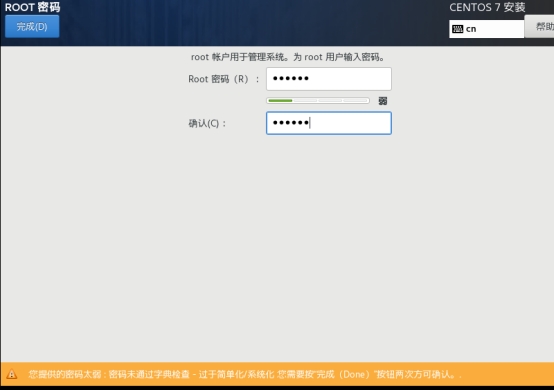
点击“完成”:
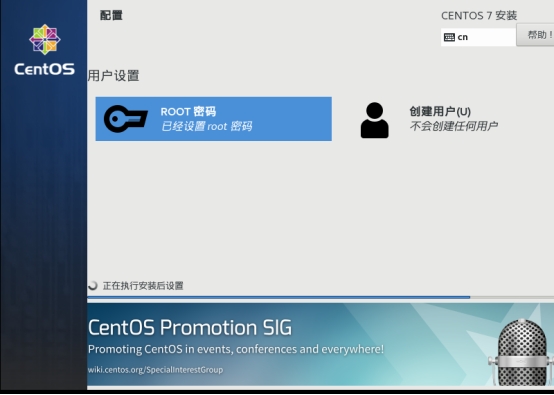
等待安装完成,系统安装完成后,点击“重启”按钮即可。

然后输入用户名“root”,按“Enter”键:
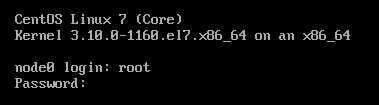
然后再输入密码(123456),回车进入系统。
需要注意的是,此时输入用户名root有提示,输入密码没有提示。出现如下图所示界面表示登录成功。